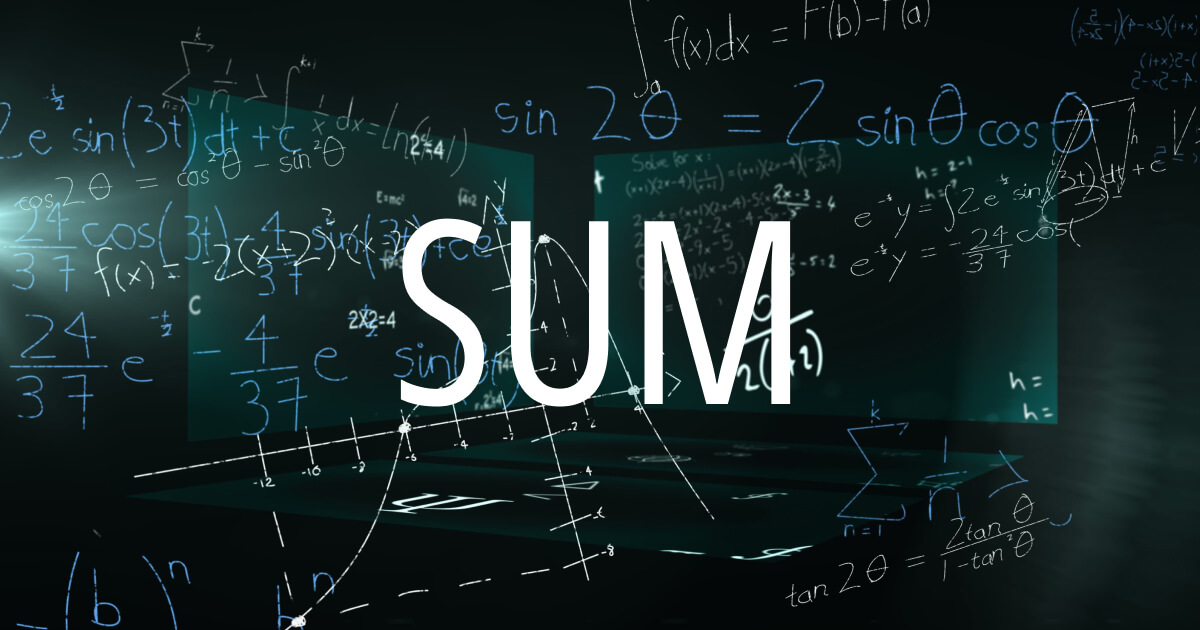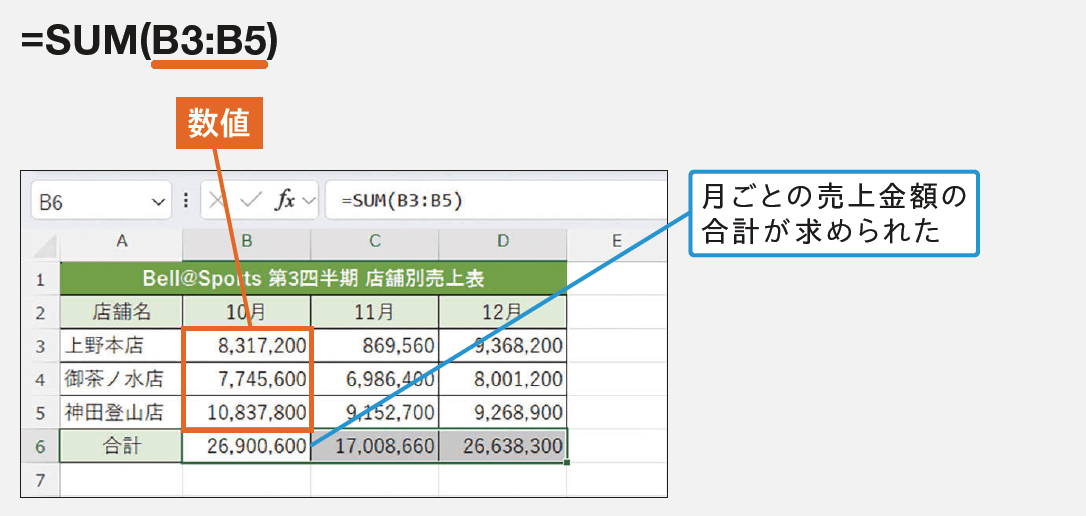数値の集計
SUM
数値を合計する
対応バージョン:
SUM関数は、数値の合計を求めます。
入力方法と引数
SUM(数値1, 数値2, ..., 数値255)
| 数値 | 合計を求めたい数値を指定します。「A1:A3」のようにセル範囲も指定できます。 |
|---|
活用のポイント
- 計算の対象になるのは、数値、文字列として入力された数字、またはこれらを含むセルです。空のセルや文字列の入力されたセルは無視されます。
- [ホーム]タブの[編集]グループにある[合計]ボタン、または[数式]タブの[関数ライブラリ]グループにある[合計]ボタンを使えば、SUM関数を簡単に入力できます。[合計]ボタンは[ΣオートSUM]と表示されたボタンです。ただし、Excel画面のサイズが小さい場合には[Σ]と表示されることもあります。
- 使用例では、セルB6に「=SUM(B3:B6)」と入力し、セルD6までコピーしてすべての合計を求めています。セルB6〜D6を選択してから[合計]ボタンをクリックしても同じ結果 となります。
- セル範囲は1個の引数として扱われます。たとえば「=SUM(A1:A3,A5)」と入力した場合、引数を2個指定したことになります。